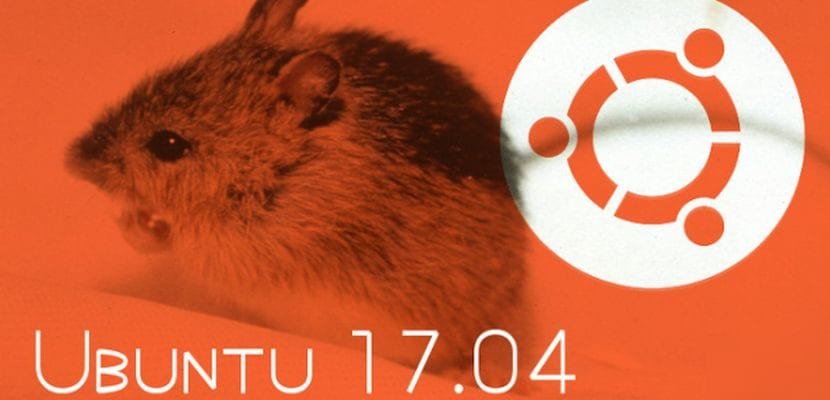
Ubuntu Tweak e Unity Tweak Tool sono due strumenti di personalizzazione per Ubuntu che può essere installato in questo momento in Ubuntu 17.04 (Zesty Zapus) tramite il PPA per cambiare e modificare l'aspetto generale di Unity, che è il desktop di Ubuntu.
Di tutti gli strumenti di personalizzazione disponibili, Unity Tweak Tool e Ubuntu Tweak sono due dei più popolari, ma la cattiva notizia è che Ubuntu Tweak ha smesso di essere sviluppato l'anno scorso, quindi in questo momento non ha ricevuto nuove funzionalità da un po 'di tempo, ma è comunque un ottimo strumento.
Modifica di Ubuntu
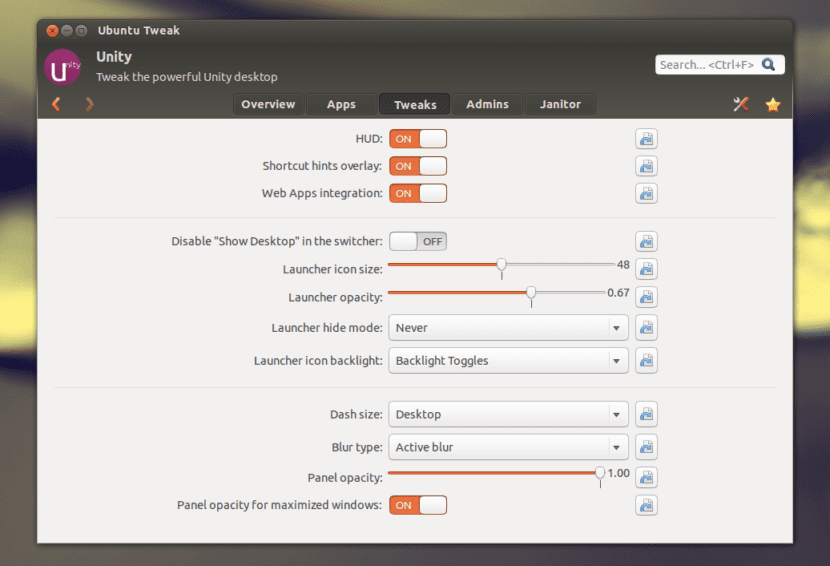
Con Ubuntu Tweak è possibile personalizzare il desktop con funzioni come le seguenti:
- Visualizza le informazioni di sistema di base (layout, kernel, CPU, memoria)
- Controllo della sessione di GNOME
- Avvio automatico dell'applicazione
- Personalizza la schermata iniziale
- Regola gli effetti Compiz
- Imposta le preferenze di Nautilus
- Gestisci l'alimentazione del sistema
- Mostra e nascondi gli elementi del desktop: icone, volumi, cestino, icona di rete
- Stabilire la sicurezza del sistema
- Installa app di terze parti
- Modifica le preferenze del pannello GNOME
- Eseguire la pulizia del sistema: pacchetti e cache non necessari
- Imposta le scorciatoie da tastiera
Anche se l'app non è più ufficialmente disponibile, puoi farlo scaricalo dal Launchpad per compilarlo manualmente sul tuo computer.
Dopo aver scaricato il pacchetto di installazione, fare clic sul pulsante per installarlo tramite Ubuntu Software. Puoi anche eseguire i seguenti comandi per installare Ubuntu Tweak Tool tramite Terminale:
sudo apt-get update</pre> sudo dpkg -i ~/Downloads/ubuntu-tweak_0.8.8-*.deb; sudo apt -f install
Una volta installato, puoi aprire l'applicazione da Ubuntu Dash.
Strumento Unity Tweak

Con Unity Tweak Tool potrai configurare praticamente tutte le funzioni del desktop Unità, inclusi temi, icone, cursori o caratteri. Inoltre, ci sono anche opzioni per il window manager con la possibilità di regolare lo zoom, le animazioni, le aree di lavoro e molto altro.
D'altra parte, anche Unity Tweak Tool te lo permetterà sposta il Launcher nella parte inferiore dello schermo.
Esegui il seguente comando in Terminale per installare Unity Tweak Tool su Ubuntu 17.04 e altri sistemi Ubuntu:
sudo apt-get update</pre> sudo apt install unity-tweak-tool
AMICI, SIAMO COME PAZZI CERCANDO QUESTA APPLICAZIONE, IN FINALE A UBUNTU 16 DE LA SQUIRREL, FUNZIONA MERAVIGLIOSO (su un computer a 64 bit; la proveremo su quello a 32 bit); UN BUON STRUMENTO PER PERSONALIZZARE UBUNTU E HA UN BUON PULITORE (probabilmente funzionerebbe anche su altre distribuzioni Linux, ai nostri compagni di Debian, Mint, Red Hat, Open Suse, Fedora, Arch e tutte le q 'esistono; non esistono perdere qualcosa facendo la prova)
Peccato D 'IL PROGETTO SI È FERMATO PER CONTINUARE LO SVILUPPO; SPERIAMO CHE INCORAGGIATE A RESTITUIRLO, CHI LO SA, FORSE INCORAGGEREMO A DARVI LA MANO (lo consulteremo con il cuscino)